Zarządzanie ustawieniami administratora wizualizacji usługi Power BI
Jako administrator sieci szkieletowej w organizacji możesz kontrolować typ wizualizacji usługi Power BI, do których użytkownicy mogą uzyskiwać dostęp w całej organizacji, i ograniczyć akcje, które użytkownicy mogą wykonywać.
Aby zarządzać wizualizacjami usługi Power BI, musisz być administratorem globalnym Administracja istratorem usługi Office 365 lub mieć przypisaną rolę administratora sieci szkieletowej. Aby uzyskać więcej informacji na temat roli administratora sieci szkieletowej, zobacz Omówienie ról administratora usługi Microsoft Fabric.
Ustawienia dzierżawy wizualizacji usługi Power BI
Aby zarządzać ustawieniami dzierżawy wizualizacji usługi Power BI z portalu administracyjnego, przejdź do pozycji Ustawienia dzierżawy i przewiń w dół do wizualizacji usługi Power BI.

Ustawienia dzierżawy interfejsu użytkownika mają wpływ tylko na usługa Power BI. Jeśli chcesz, aby te ustawienia zaczęły obowiązywać w programie Power BI Desktop, użyj zasad grupy. Tabela na końcu każdej sekcji zawiera szczegółowe informacje dotyczące włączania ustawienia w programie Power BI Desktop.
Te ustawienia umożliwiają kontrolowanie następujących akcji dla wizualizacji usługi Power BI w organizacji:
- Zezwalaj na tworzenie wizualizacji przy użyciu zestaw SDK usługi Power BI
- Zezwalaj na dostęp tylko do certyfikowanych wizualizacji usługi Power BI
- Zezwalaj na pobieranie z wizualizacji niestandardowych na urządzenie magazynujące
- Zezwalaj wizualizacjom niestandardowym na przechowywanie danych na komputerze lokalnym użytkownika
- Uzyskiwanie tokenu dostępu firmy Microsoft Entra
Wizualizacje z usługi AppSource lub pliku
Zarządzaj dostępem organizacji dla następujących typów wizualizacji usługi Power BI:
Deweloperzy wizualizacji niestandardowych tworzą przy użyciu zestaw SDK usługi Power BI i zapisywane jako plik pbiviz.
Wizualizacje pobrane z usługi AppSource.
To ustawienie jest domyślnie wyłączone i nie ma wpływu na wizualizacje w magazynie organizacyjnym.
Skorzystaj z poniższych instrukcji, aby umożliwić użytkownikom w organizacji przekazywanie plików pbiviz i dodawanie wizualizacji z usługi AppSource do raportów i pulpitów nawigacyjnych:
Rozwiń obszar Zezwalaj na wizualizacje utworzone przy użyciu ustawień zestaw SDK usługi Power BI.
Wybierz pozycję Włączone.
Wybierz, kto może przekazywać wizualizacje pbiviz i AppSource:
Wybierz opcję Cała organizacja , aby zezwolić wszystkim w organizacji na przekazywanie plików pbiviz i dodawanie wizualizacji z usługi AppSource.
Wybierz opcję Określone grupy zabezpieczeń, aby zarządzać przekazywaniem plików pbiviz i dodawaniem wizualizacji z usługi AppSource przy użyciu grup zabezpieczeń. Dodaj grupy zabezpieczeń, którymi chcesz zarządzać, na pasku tekstowym Wprowadź grupy zabezpieczeń. Określone grupy zabezpieczeń są domyślnie wykluczone. Jeśli chcesz uwzględnić te grupy zabezpieczeń i wykluczyć wszystkie inne osoby w organizacji, wybierz opcję Z wyjątkiem określonych grup zabezpieczeń.
Wybierz Zastosuj.
Zmiany interfejsu użytkownika w ustawieniach dzierżawy dotyczą tylko usługa Power BI. Aby umożliwić użytkownikom w organizacji przekazywanie plików pbiviz i dodawanie wizualizacji z usługi AppSource do okienka wizualizacji w programie Power BI Desktop, użyj zasad grupy usługi AD.
| Klucz | Nazwa wartości | Wartość |
|---|---|---|
| Software\Policies\Microsoft\Power BI Desktop\ | WłączCustomVisuals | 0 — Wyłączanie 1 — Włączanie (ustawienie domyślne) |
Certyfikowane wizualizacje usługi Power BI
Certyfikowane wizualizacje usługi Power BI to wizualizacje spełniające wymagania i testowanie kodu zespołu usługi Microsoft Power BI. Wykonane testy są przeznaczone do sprawdzania, czy wizualizacja nie uzyskuje dostępu do usług zewnętrznych ani zasobów. Firma Microsoft nie jest jednak autorem wizualizacji niestandardowych innych firm i zalecamy klientom bezpośredni kontakt z autorem w celu zweryfikowania funkcjonalności tych wizualizacji.
Po włączeniu tego ustawienia tylko certyfikowane wizualizacje usługi Power BI są renderowane w raportach i pulpitach nawigacyjnych organizacji. Wizualizacje usługi Power BI z usługi AppSource lub plików, które nie są certyfikowane, zwracają komunikat o błędzie. To ustawienie jest domyślnie wyłączone i nie ma zastosowania do wizualizacji w magazynie organizacji.
W portalu administracyjnym wybierz pozycję Dodaj i użyj tylko certyfikowanych wizualizacji.
Wybierz pozycję Włączone.
Wybierz Zastosuj.
Zmiany interfejsu użytkownika w ustawieniach dzierżawy dotyczą tylko usługa Power BI. Aby zarządzać ustawieniem dzierżawy certyfikowanych wizualizacji w programie Power BI Desktop, użyj zasad grupy usługi AD.
| Klucz | Nazwa wartości | Wartość |
|---|---|---|
| Software\Policies\Microsoft\Power BI Desktop\ | EnableUncertifiedVisuals | 0 — Wyłączanie 1 — Włączanie (ustawienie domyślne) |
Eksportowanie danych do pliku
Po włączeniu tego ustawienia użytkownicy mogą pobierać dane z wizualizacji niestandardowej do pliku na urządzeniu magazynu. To ustawienie jest oddzielone od ograniczeń pobierania zastosowanych w ustawieniach eksportowania i udostępniania dzierżawy w organizacji. To ustawienie jest domyślnie wyłączone i dotyczy wszystkich wizualizacji, w tym tych zarządzanych przez magazyn organizacyjny, pulpit i internet.
Uwaga
Po włączeniu tego ustawienia wizualizacja niestandardowa może eksportować do plików następujących typów:
- txt
- .Csv
- .Json
- .tmplt
- xml
- .xlsx
Rozwiń ustawienia Zezwalaj na pobieranie z niestandardowych wizualizacji .
Wybierz pozycję Włączone.
Wybierz, kto może pobierać pliki:
- Wybierz opcję Cała organizacja , aby zezwolić wszystkim w organizacji na pobieranie danych z wizualizacji do pliku.
- Wybierz opcję Określone grupy zabezpieczeń, aby ograniczyć pobieranie plików do określonych grup zabezpieczeń. Wprowadź odpowiednie grupy zabezpieczeń na pasku tekstowym Wprowadź grupy zabezpieczeń. Określone grupy zabezpieczeń są domyślnie uwzględniane. Jeśli chcesz wykluczyć te grupy zabezpieczeń i uwzględnić wszystkie inne osoby w organizacji, wybierz opcję Z wyjątkiem określonych grup zabezpieczeń.
Wybierz Zastosuj.
Zmiany interfejsu użytkownika w ustawieniach dzierżawy dotyczą tylko usługa Power BI. Aby umożliwić użytkownikom w organizacji pobieranie danych z wizualizacji niestandardowych w programie Power BI Desktop, użyj zasad grupy usługi AD.
| Klucz | Nazwa wartości | Wartość |
|---|---|---|
| Software\Policies\Microsoft\Power BI Desktop\ | AllowCVToExportDataToFile | 0 — Wyłączanie 1 — Włączanie (ustawienie domyślne) |
Gdy AllowCVToExportDataToFile ustawiono wartość 1, wizualizacja niestandardowa może eksportować dane do pliku tylko wtedy, gdy:
- Przełącznik funkcji w portalu administracyjnym jest włączony.
- Użytkownik jest zalogowany.
Magazyn lokalny
To ustawienie umożliwia wizualizacjom przechowywanie danych w magazynie lokalnym przeglądarki, co pomaga zwiększyć wydajność. To ustawienie jest oddzielone od ograniczeń pobierania zastosowanych w ustawieniach eksportowania i udostępniania dzierżawy w organizacji. Ustawienie jest domyślnie włączone i dotyczy wszystkich wizualizacji, w tym tych zarządzanych przez magazyn organizacyjny, pulpit i internet.
Aby włączyć ustawienie magazynu lokalnego, wykonaj następujące kroki:
Rozwiń ustawienia magazynu lokalnego.
Wybierz pozycję Włączone.
Wybierz, kto może renderować ten interfejs API:
- Wybierz opcję Cała organizacja , aby zezwolić wizualizacjom na przechowywanie danych na komputerze lokalnym dla każdego użytkownika w organizacji.
- Wybierz opcję Określone grupy zabezpieczeń, aby ograniczyć to uprawnienie do określonych grup zabezpieczeń. Wprowadź odpowiednie grupy zabezpieczeń na pasku tekstowym Wprowadź grupy zabezpieczeń. Określone grupy zabezpieczeń są domyślnie uwzględniane. Jeśli chcesz wykluczyć te grupy zabezpieczeń i uwzględnić wszystkie inne osoby w organizacji, wybierz opcję Z wyjątkiem określonych grup zabezpieczeń. Interfejs API może renderować tylko użytkownik wymieniony w dozwolonej grupie zabezpieczeń.
Wybierz Zastosuj.
Logowanie jednokrotne wizualizacji niestandardowych w usłudze AppSource
Po włączeniu tego ustawienia wizualizacje niestandardowe usługi AppSource mogą uzyskiwać tokeny dostępu Identyfikator entra firmy Microsoft (wcześniej znane jako Azure Active Directory) z ograniczonymi odbiorcami dla zalogowanych użytkowników, korzystając z interfejsu API uwierzytelniania. Te tokeny zawierają dane osobowe, takie jak imię i nazwisko użytkownika oraz adres e-mail. Wizualizacje niestandardowe mogą wysyłać te tokeny w różnych regionach i granicach zgodności. Jest to ich pełna odpowiedzialność za obsługę posiadanych tokenów. Ustawienie jest domyślnie wyłączone i dotyczy wszystkich wizualizacji niestandardowych usługi AppSource, w tym tych zarządzanych przez magazyn organizacyjny.

Rozwiń ustawienia Zezwalaj wizualizacjom niestandardowym na uzyskiwanie przez użytkownika tokenów dostępu firmy Microsoft Entra.
Wybierz pozycję Włączone.
Wybierz, kto może renderować ten interfejs API:
- Wybierz opcję Cała organizacja , aby zezwolić wizualizacjom na uzyskiwanie tokenów dostępu firmy Microsoft dla każdego użytkownika w organizacji.
- Wybierz opcję Określone grupy zabezpieczeń, aby ograniczyć uzyskiwanie tokenów dostępu do określonych grup zabezpieczeń. Wprowadź odpowiednie grupy zabezpieczeń na pasku tekstowym Wprowadź grupy zabezpieczeń. Określone grupy zabezpieczeń są domyślnie uwzględniane. Jeśli chcesz wykluczyć te grupy zabezpieczeń i uwzględnić wszystkie inne osoby w organizacji, wybierz opcję Z wyjątkiem określonych grup zabezpieczeń. Interfejs API może renderować tylko użytkownik wymieniony w dozwolonej grupie zabezpieczeń.
Wybierz Zastosuj.
Wizualizacje organizacyjne
Jako administrator sieci szkieletowej możesz zarządzać listą wizualizacji usługi Power BI dostępnych w magazynie organizacji. Karta Wizualizacje organizacyjne w portalu Administracja umożliwia dodawanie i usuwanie wizualizacji oraz decydowanie, które wizualizacje będą automatycznie wyświetlane w okienku wizualizacji użytkowników organizacji. Możesz dodać do listy dowolny typ wizualizacji, w tym niecertyfikowane wizualizacje i wizualizacje pbiviz , nawet jeśli są sprzeczne z ustawieniami dzierżawy organizacji.
Ustawienia wizualizacji organizacyjnych są automatycznie wdrażane w programie Power BI Desktop.
Uwaga
Wizualizacje organizacyjne nie są obsługiwane w Serwer raportów usługi Power BI.
Dodawanie wizualizacji z pliku
Użyj tej metody, aby dodać nową wizualizację usługi Power BI z pliku pbiviz .
Ostrzeżenie
Wizualizacja usługi Power BI przekazana z pliku może zawierać kod o podwyższonym ryzyku bezpieczeństwa lub prywatności. Przed wdrożeniem w repozytorium organizacji upewnij się, że autor i źródło wizualizacji są zaufane.
Wybierz pozycję Dodaj wizualizację>z pliku.
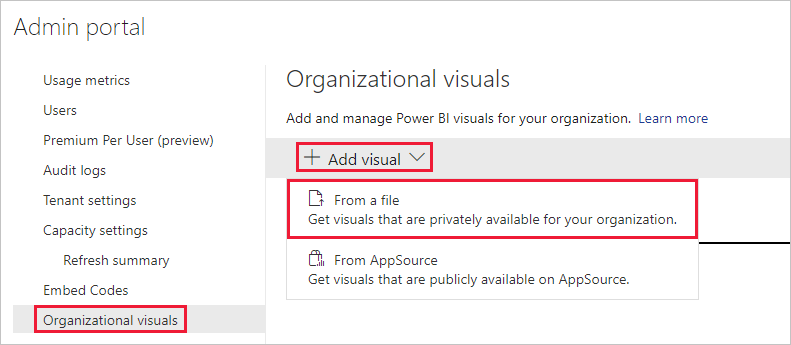
Wypełnij następujące pola:
Wybierz plik pbiviz — wybierz plik wizualizacji do przekazania.
Nazwij wizualizację — nadaj wizualizacji krótki tytuł, aby autorzy raportów mogli łatwo zrozumieć, co robi.
Ikona — przekaż plik ikony, który ma być wyświetlany w okienku wizualizacji.
Opis — podaj krótki opis wizualizacji, aby nadać użytkownikowi więcej kontekstu.
Dostęp — ta sekcja ma dwie opcje:
Wybierz, czy użytkownicy w organizacji mogą uzyskiwać dostęp do tej wizualizacji. To ustawienie jest domyślnie włączone.
Wybierz, czy ta wizualizacja będzie wyświetlana w okienku wizualizacji użytkowników w organizacji. To ustawienie jest domyślnie wyłączone. Aby uzyskać więcej informacji, zobacz dodawanie wizualizacji do okienka wizualizacji.
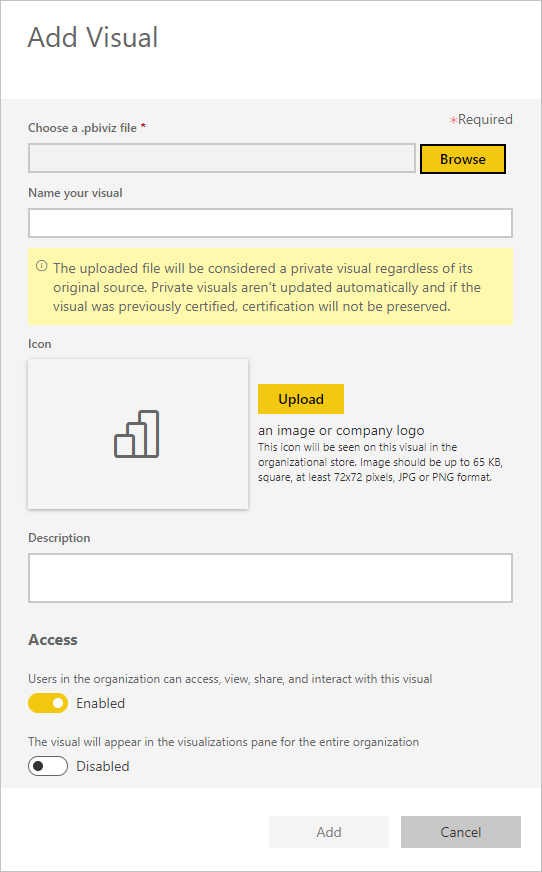
Aby zainicjować żądanie przekazania, wybierz pozycję Dodaj. Po przekazaniu wizualizacja zostanie wyświetlona na liście wizualizacji organizacyjnych.
Dodawanie wizualizacji z usługi AppSource
Użyj tej metody, aby dodać nową wizualizację usługi Power BI z usługi AppSource.
Wizualizacje usługi Power BI w usłudze AppSource są automatycznie aktualizowane. Użytkownicy w organizacji zawsze będą mieć najnowszą wersję wizualizacji.
Wybierz pozycję Dodaj wizualizację>z usługi AppSource.
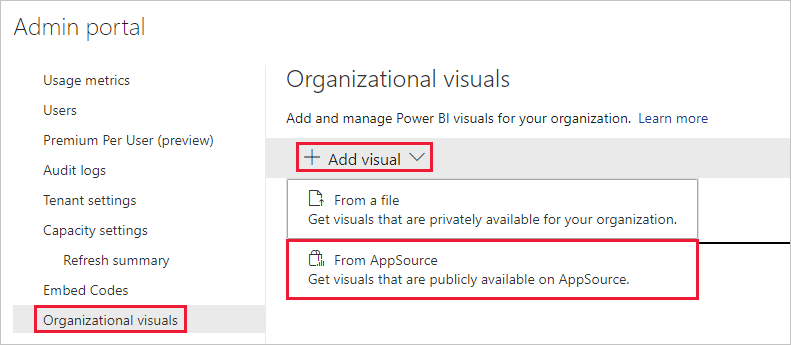
W oknie Wizualizacje usługi Power BI znajdź wizualizację usługi AppSource, którą chcesz dodać, a następnie wybierz pozycję Dodaj. Po przekazaniu wizualizacja zostanie wyświetlona na liście wizualizacji organizacyjnych.
Dodawanie wizualizacji do okienka wizualizacji
Możesz wybrać wizualizacje ze strony wizualizacji organizacyjnych, aby automatycznie wyświetlić je w okienku wizualizacji wszystkich użytkowników w organizacji.
W wierszu wizualizacji, którą chcesz dodać, wybierz pozycję Ustawienia.
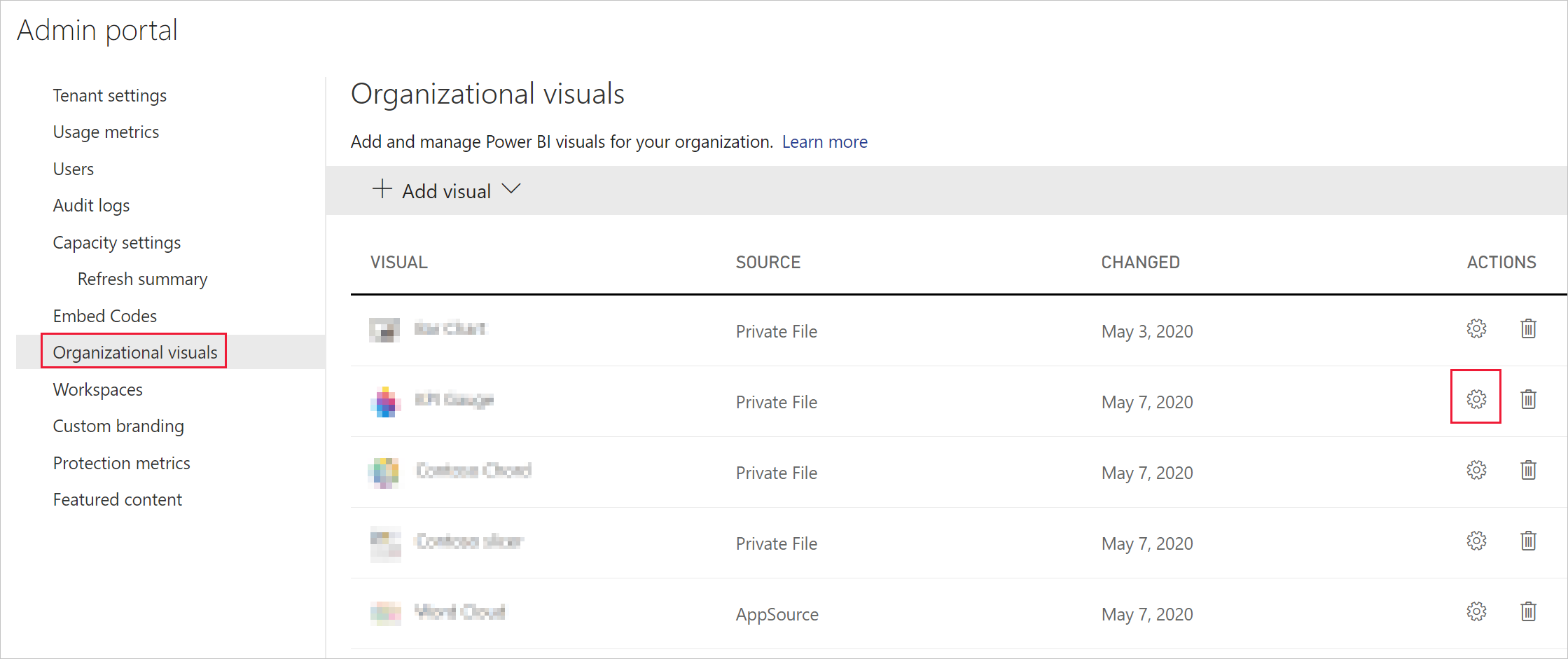
Włącz ustawienie okienka wizualizacji i wybierz pozycję Aktualizuj.
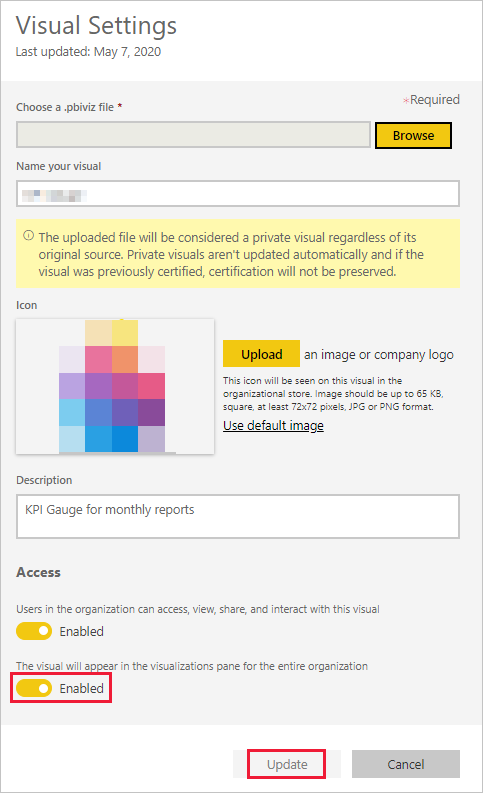
Usuwanie wizualizacji przekazanej z pliku
Aby trwale usunąć wizualizację, wybierz ikonę kosza dla wizualizacji w repozytorium.
Ważne
Usunięcie jest nieodwracalne. Po usunięciu wizualizacji natychmiast zatrzymuje renderowanie w istniejących raportach. Nawet jeśli ponownie przekażesz tę samą wizualizację, nie zastąpi ona usuniętej wizualizacji. Jednak użytkownicy mogą ponownie zaimportować nową wizualizację i zastąpić wystąpienie, które mają w swoich raportach.
Wyłączanie wizualizacji pbiviz
Wizualizację pbiviz można wyłączyć za pośrednictwem magazynu organizacyjnego, zachowując ją na liście wizualizacji organizacyjnych.
W wierszu wizualizacji pbiviz , którą chcesz wyłączyć, wybierz pozycję Ustawienia.
W sekcji Dostęp wyłącz ustawienie: Użytkownicy w organizacji mogą uzyskiwać dostęp, wyświetlać, udostępniać i korzystać z tej wizualizacji.
Po wyłączeniu wizualizacji pbiviz wizualizacja nie będzie renderowana w istniejących raportach i wyświetla następujący komunikat o błędzie:
Ta wizualizacja niestandardowa nie jest już dostępna. Aby uzyskać szczegółowe informacje, skontaktuj się z administratorem.
Uwaga
Wizualizacje pbiviz , które są zakładkami, kontynuują pracę nawet po wyłączeniu.
Aktualizowanie wizualizacji
Wizualizacje usługi AppSource są aktualizowane automatycznie. Po udostępnieniu nowej wersji z usługi AppSource zastąpi starszą wersję wdrożoną za pośrednictwem listy wizualizacji organizacyjnych.
Aby zaktualizować wizualizację pbiviz , wykonaj następujące kroki, aby zastąpić wizualizację.
W wierszu wizualizacji, którą chcesz dodać, wybierz pozycję Ustawienia.
Wybierz pozycję Przeglądaj i wybierz plik pbiviz, na który chcesz zamienić bieżącą wizualizację.
Wybierz Aktualizuj.
Zastępowanie wizualizacji z pliku wizualizacją z usługi AppSource
Czasami organizacja opracowuje własną wizualizację usługi Power BI i dystrybuuje ją wewnętrznie. Po pewnym czasie organizacja może zdecydować się na upublicznienie tej wizualizacji, przekazując ją do usługi AppSource. Aby zastąpić wizualizację przekazaną z pliku jednym z usługi AppSource, wykonaj następujące kroki:
Dodaj wizualizację z usługi AppSource do magazynu organizacyjnego.
Otwórz raport zawierający tę wizualizację. Wizualizacja przekazana z pliku i wizualizacji usługi AppSource jest widoczna w okienku wizualizacji.
W raporcie wyróżnij wizualizację przekazaną z pliku i w okienku wizualizacji wybierz wizualizację usługi AppSource, aby ją zamienić. Wizualizacje są zamieniane automatycznie. Aby sprawdzić, czy używasz wizualizacji Usługi AppSource, w okienku wizualizacji kliknij prawym przyciskiem myszy wizualizację i wybierz pozycję Informacje.
Wykonaj krok 3 dla wszystkich raportów, które zawierają wizualizację w organizacji.
Usuń wizualizację przekazaną z pliku.
Powiązana zawartość
Opinia
Dostępne już wkrótce: W 2024 r. będziemy stopniowo wycofywać zgłoszenia z serwisu GitHub jako mechanizm przesyłania opinii na temat zawartości i zastępować go nowym systemem opinii. Aby uzyskać więcej informacji, sprawdź: https://aka.ms/ContentUserFeedback.
Prześlij i wyświetl opinię dla
